Installere FontForge i Linux
For å installere FontForge i Ubuntu, kjør kommandoen nedenfor:
$ sudo apt installere fontforgeFontForge frittstående AppImage-kjørbare og pakker for andre Linux-distribusjoner er tilgjengelig her.
Det er to metoder du kan bruke til å slå sammen to skrifttyper ved hjelp av FontForge. Du kan slå sammen skrifter enten ved hjelp av FontForge GUI, eller du kan bruke et tilpasset skript som kan kjøres i en terminal. Begge disse metodene er forklart nedenfor.
Noen tips for valg av skrifttyper
For å sikre maksimal kompatibilitet og lesbarhet mens du slår sammen to skrifter, er det viktig at du velger to skrifter med lignende designstil. Du bør også unngå å slå sammen serif- og sans-serif-skrifter med mindre det er nødvendig. Forsikre deg om at to skrifter har samme vekter. Hvis du bruker betalte proprietære skrifter, dobbeltsjekker du lisensen. Noen proprietære skrifter er restriktive og tillater kanskje ikke kommersiell bruk av sammenslåtte skrifter. Åpne kildeskrifttyper er ganske tillatelige, men selv da, sørg for å sjekke lisensene for å unngå problemer.
Slå sammen skrifter ved hjelp av et FontForge-skript
Opprett en ny fil med navnet “mergefonts.sh ”og lim inn følgende kode i den:
#!/ usr / bin / fontforgeÅpen ($ 1)
Velg alle()
ScaleToEm (1024)
Generer ("1.ttf ")
Lukk()
Åpen ($ 2)
Velg alle()
ScaleToEm (1024)
Generer ("2.ttf ")
Lukk()
Åpne ("1.ttf ")
MergeFonts ("2.ttf ")
Generer ("my_custom_font.ttf ")
Lukk()
Koden er ganske rett frem. Argumentet “$ 1” er for den primære skrifttypen, mens argumentet “$ 2” er for den sekundære fonten. Skriftene skaleres først til ensartet størrelse og slås sammen for å generere en ny skrift. Hvis du ikke skalerer dem til en vanlig størrelse, kan du få ujevn tekstgjengivelse fra den endelige sammenslåtte skrifttypen.
For å sjekke størrelsen på en skrift i "em" -enheter, kjør kommandoen nedenfor (erstatt "font.ttf ”med navnet på din egen fontfil):
$ fontforge -lang = ff -c 'Åpne ($ 1); Skriv ut ($ em); Lukk () 'font.ttfDu får litt produksjon som dette:
Tellen med navnet f_i er kartlagt til U + F001.Men navnet indikerer at det skal tilordnes U + FB01.
2048
Endre “ScaleToEm (1024)” -linjene i skriptet ovenfor med ønsket verdi. Du kan også redigere skriptet og legge til et ekstra “$ 3” -argument for å spesifisere størrelsesverdien fra kommandolinjen.
For å slå sammen de to skriftene, spesifiser du skrifter som argumenter mens du kjører "mergefonts".sh ”skript. Rekkefølgen av disse argumentene er viktig ettersom skrifttypen som er angitt som det andre argumentet ($ 2) vil bli slått sammen til skrifttypen som er angitt som første argument ($ 1). Det første argumentet skal være hovedfonten du har tenkt å bruke i prosjektet. Sett "mergefonts.sh ”-skript og to skrifter i en mappe, start et nytt terminalvindu fra mappen og kjør følgende kommando for å slå sammen skriftene:
$ ./ mergefonts.sh font1.ttf font2.ttfEtter at du har kjørt skriptet, finner du den nye sammenslåtte skrifttypen som “my_custom_font.ttf ”i arbeidskatalogen. Det kan hende du ser noen advarsler og feil i terminalen etter å ha kjørt kommandoen ovenfor. Disse feilene vil ikke stoppe sammenslåingen av skriftene. Hvis det er enkle advarsler, kan du ignorere dem. Imidlertid, hvis det er konflikter og feil under sammenslåingsprosessen, kan det hende du må gjennomgå dem og fikse dem individuelt ved å endre tegnene manuelt i FontForge GUI-appen. Det avhenger helt av typen skrift du velger for sammenslåing, og du får kanskje ikke feil i det hele tatt.
Merk at den aller første linjen i skriptet er plasseringen av FontForge binær som shebang. Dette lar deg kjøre skriptet direkte i terminalen uten å måtte spesifisere FontForge-kommandoen manuelt i terminalen. For å sjekke plasseringen til FontForge binær i systemet ditt, kjør kommandoen nedenfor:
$ hvilken fontforgeAlternativt kan du kjøre hvilket som helst FontForge-skript ved hjelp av "-script" -argumentet.
$ fontforge -sammenslagsfonter.sh font1.ttf font2.ttfGUI-metode
Start FontForge-appen fra programstarteren, og velg din primære skrift fra filvelgeren. Klikk på "Element"> "Font Info ..." -menyen øverst.
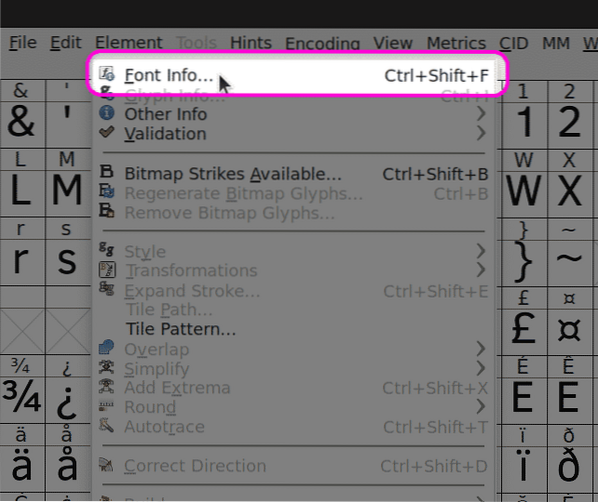
Gå til "Generelt" -fanen og skaler skriften etter dine behov. De to skriftene skaleres til samme størrelse for å unngå problemer (som forklart tidligere).
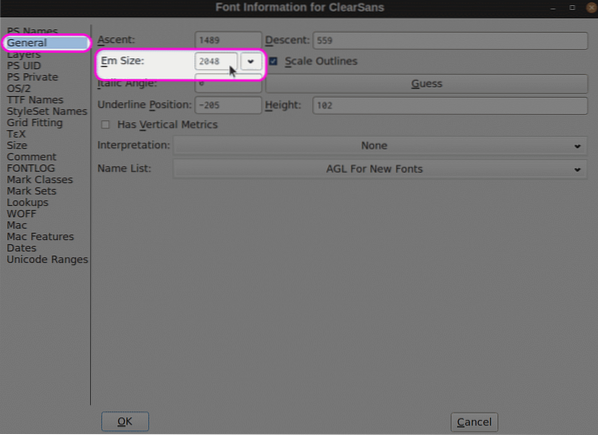
Klikk deretter på "Element"> "Slå sammen skrifter ..." rullegardinmenyen og velg den sekundære fonten fra filvelgeren. Denne fonten blir slått sammen til basefontfilen du åpnet først mens du startet FontForge-appen. Hvis du får en dialogboks for å velge kerning (avstand), velger du "Nei" for å holde kerning fra basefontfilen.
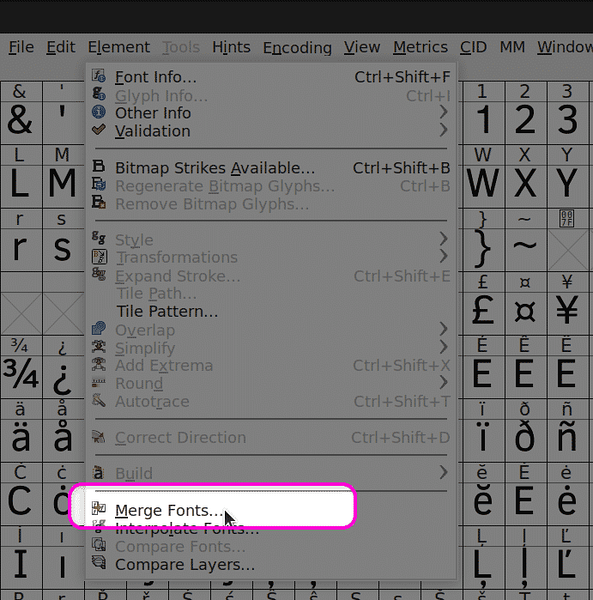
Til slutt klikker du på "File"> "Generate Fonts ..." menyalternativet for å eksportere den sammenslåtte fonten.
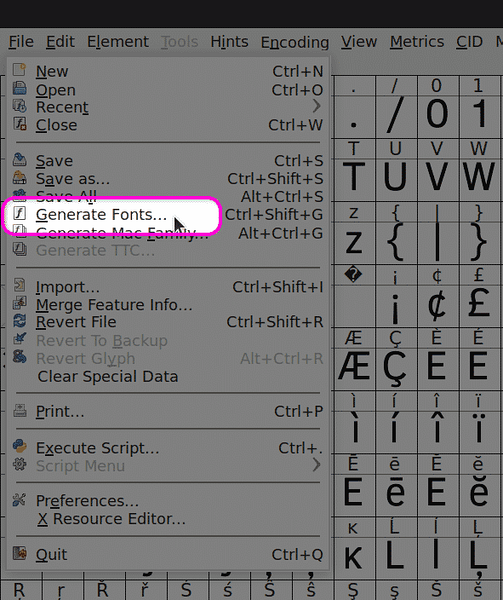
Konklusjon
FontForge er en av de mest brukte, gratis og åpen kildekodene for programvare for skriftredigering. Den inneholder hundrevis av alternativer for å redigere skrifter og kommer med et kraftig skriptsystem. Det anbefales at du manuelt vurderer tegn i den sammenslåtte skrifttypen etter å ha fullført sammenslåingsprosessen for å sikre at sluttresultatet er i samsvar med dine krav.
 Phenquestions
Phenquestions


